Быстрый ответ: Чтобы переместить приложение на главный экран iPhone, нажмите и удерживайте его в библиотеке приложений, затем выберите Добавить на домашний экран.
Каждое приложение на вашем iPhone доступно в библиотеке приложений, доступ к которой можно получить, проведя пальцем вправо с главного экрана, пока не появится библиотека приложений. Ваши приложения автоматически сортируются по категориям. Например, вы можете увидеть свои приложения для социальных сетей в категории «Социальные сети». Приложения, которые вы используете чаще всего, будут автоматически переупорядочены в соответствии с вашим использованием. Когда вы устанавливаете новые приложения, они будут добавлены в вашу библиотеку приложений, но вы можете изменить место загрузки новых приложений.
Но если вам нужен более легкий доступ, вместо этого вам нужно переместить свои любимые приложения на главный экран. Проверять Не пора ли лояльным пользователям iPhone задуматься о телефонах на Android?
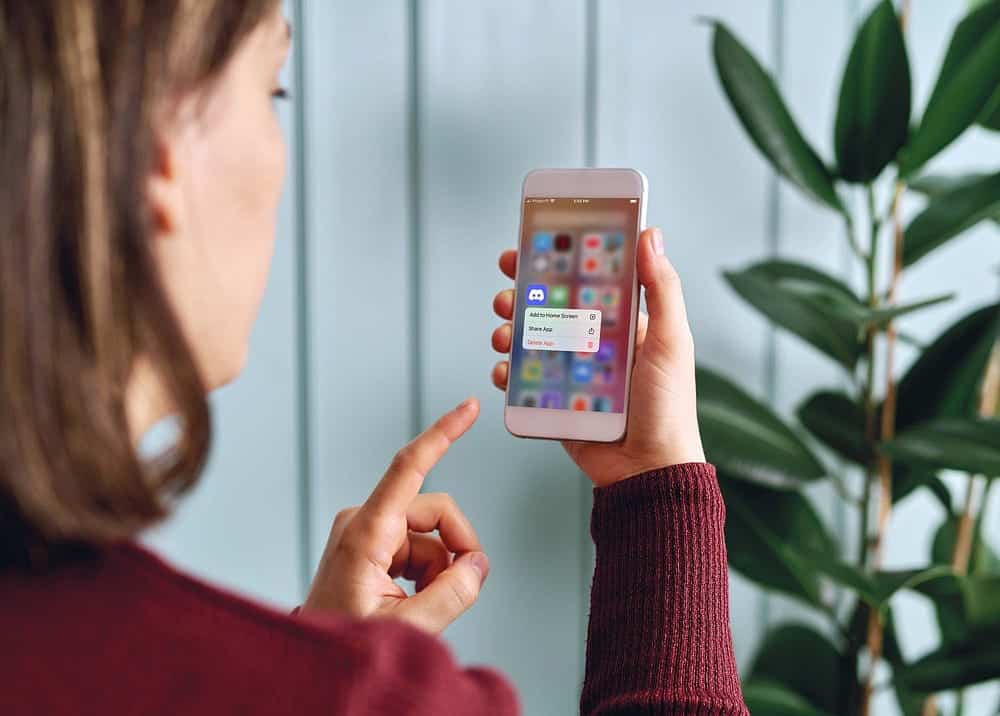
Есть несколько простых способов переместить приложения на главный экран вашего iPhone, но они не очевидны сразу. Мы покажем вам, что делать ниже.
Заметка: Приложения в библиотеке приложений разумно организованы по категориям в зависимости от того, как вы используете свои приложения. Вы можете добавлять приложения из библиотеки приложений на главный экран, но не можете переместить их в другую категорию в библиотеке приложений.
Вариант 1. Нажмите и удерживайте, чтобы добавить приложения на главный экран.
Самый простой способ переместить приложение из библиотеки приложений вашего iPhone на главный экран — открыть простое всплывающее окно:
- Перейдите в библиотеку приложений и найдите приложение, которое хотите переместить.
- Когда вы найдете нужное приложение, нажмите и удерживайте его, пока не появится меню.
- Теперь нажмите Добавить на домашний экран.
- Приложение появится в следующем свободном месте на главном экране, при необходимости создав новую страницу. Оттуда вы можете перетащить его куда угодно.
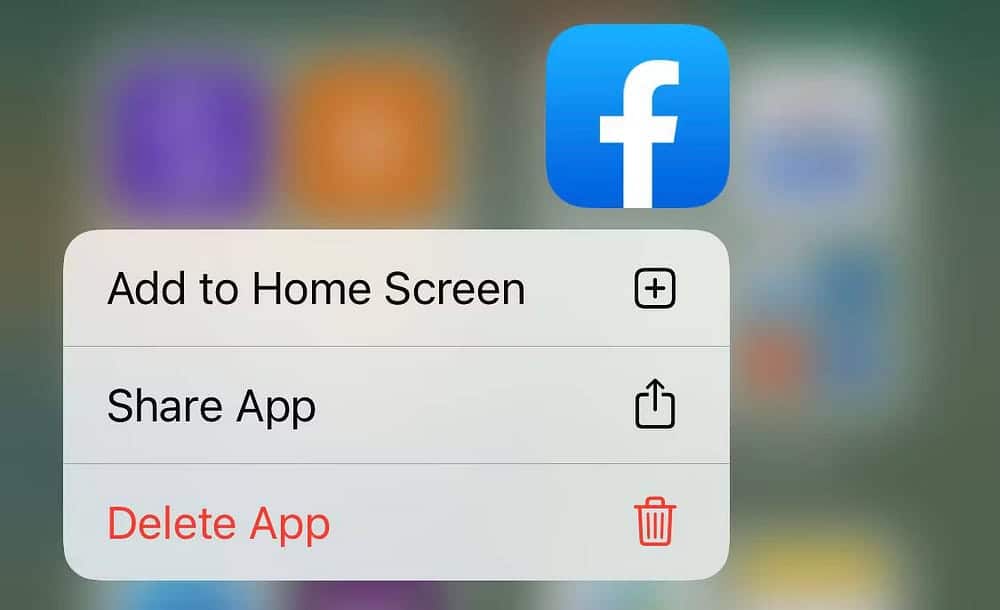
Вариант 2. Перетащите приложения из библиотеки приложений на главный экран.
Самый быстрый способ переместить приложения из библиотеки приложений на главный экран вашего iPhone — перетащить их. Это позволяет вам бросить его именно там, где вы хотите. Вот что нужно сделать:
- Перейдите в библиотеку приложений и найдите приложение, которое хотите переместить.
- Теперь нажмите и удерживайте его коротко, пока не почувствуете щелчок, затем проведите пальцем влево по экрану, чтобы перетащить его на главный экран.
- Поднимите палец, когда поместите приложение в нужное место. Просто подойдите к краям экрана, чтобы переключаться между страницами главного экрана.
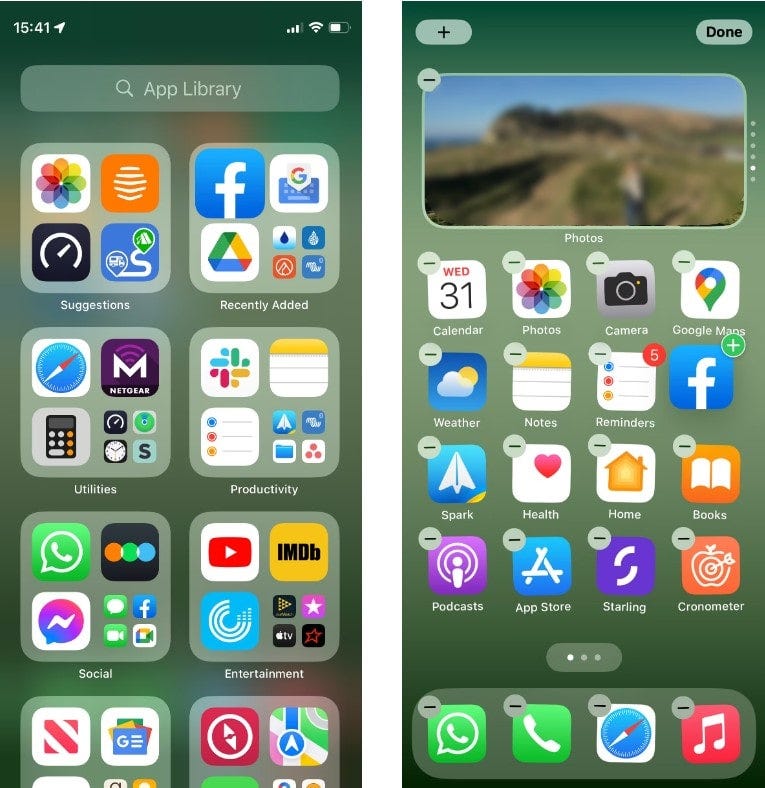
Убедитесь, что новые приложения по умолчанию сохраняются на главном экране.
Если вы хотите, чтобы новые приложения для iPhone всегда появлялись на главном экране, а не сохранялись в библиотеке приложений, вам необходимо изменить параметр в настройках. Вам просто нужно пойти в Настройки -> Главный экран , выберите, хотите ли вы добавлять новые приложения и на главный экран, и в библиотеку приложений, или только в библиотеку приложений.
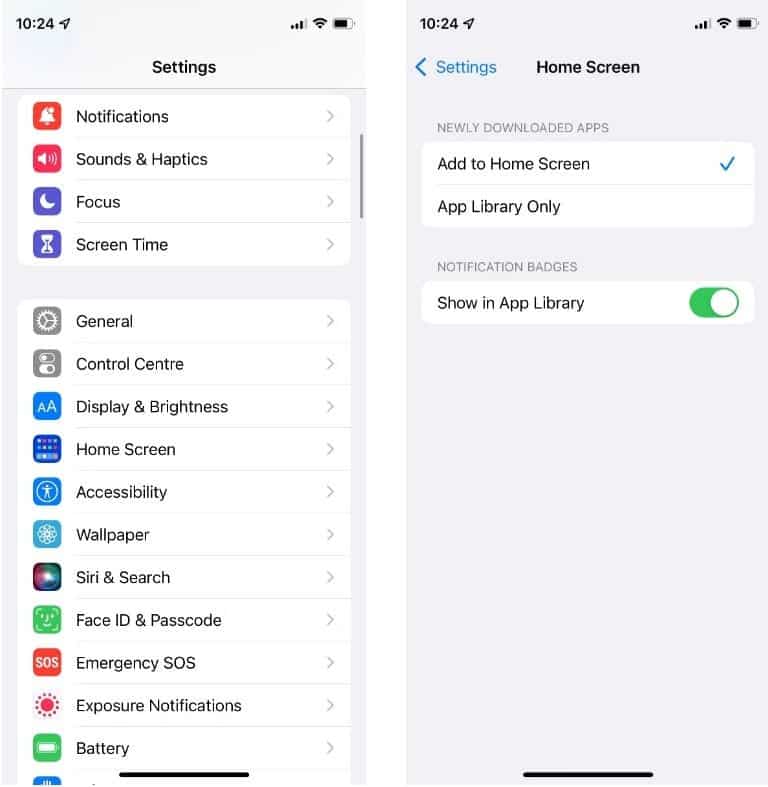
Организуйте домашний экран iPhone
Какой бы захватывающей ни была библиотека приложений, она представила новые способы организации приложений на главном экране вашего iPhone. Вы можете использовать их, чтобы уменьшить беспорядок в приложениях, скрыть определенные страницы с главного экрана и упростить организацию ваших приложений. Это не для всех, и некоторые люди предпочитают притворяться, что это не так. Вы можете просмотреть сейчас Как лучше организовать приложения на вашем iPhone.







